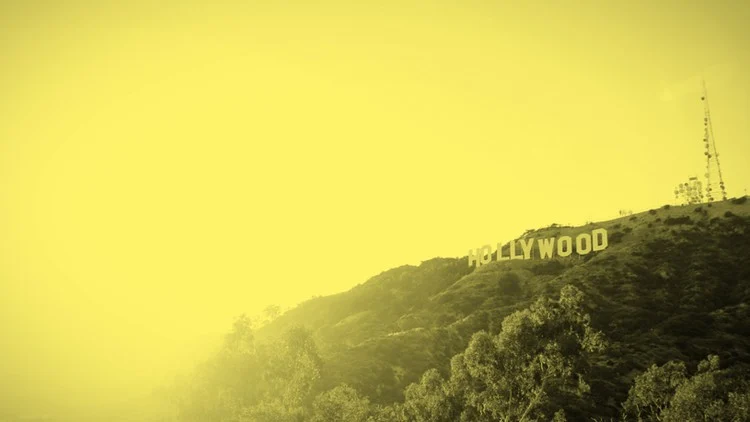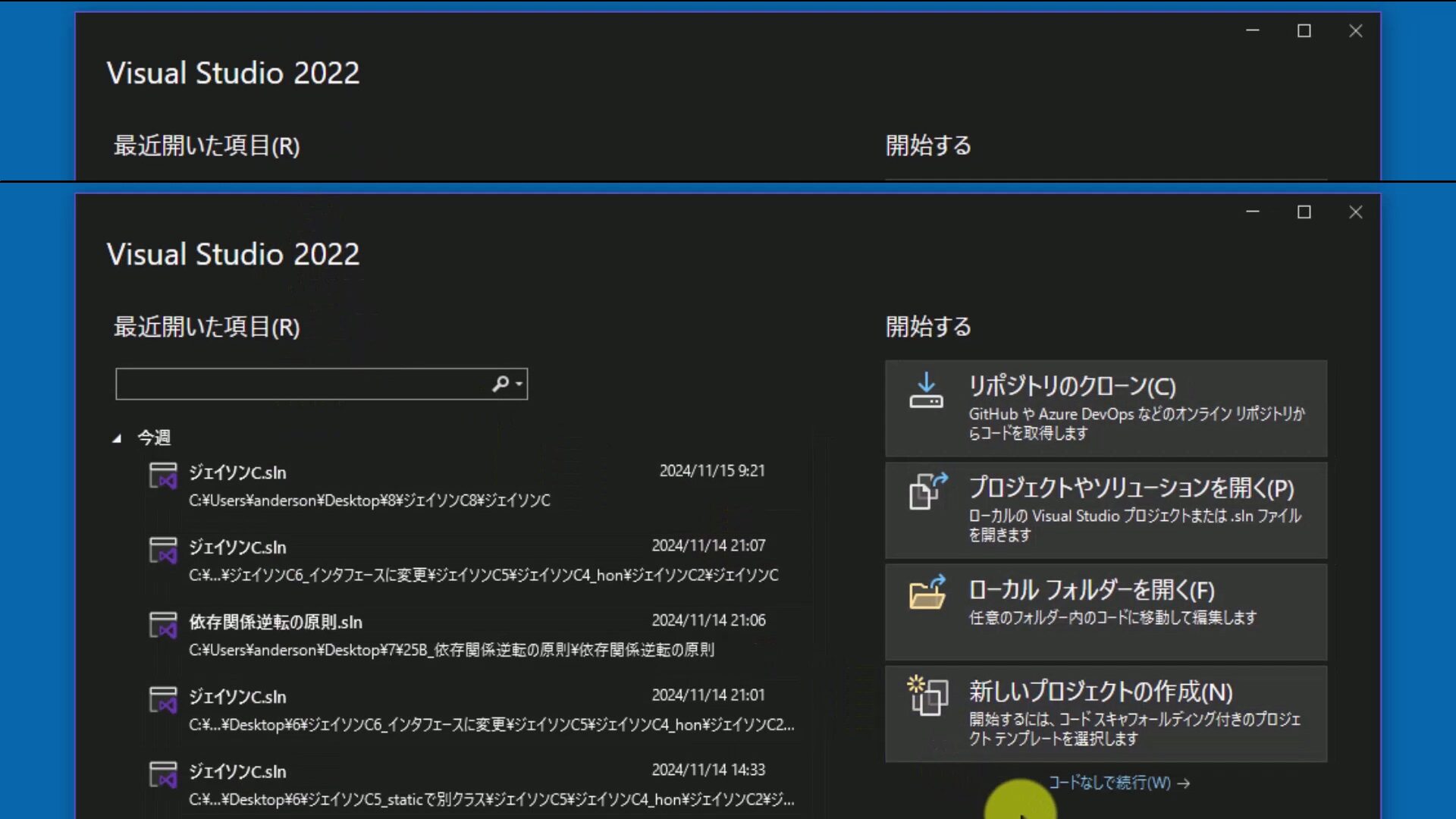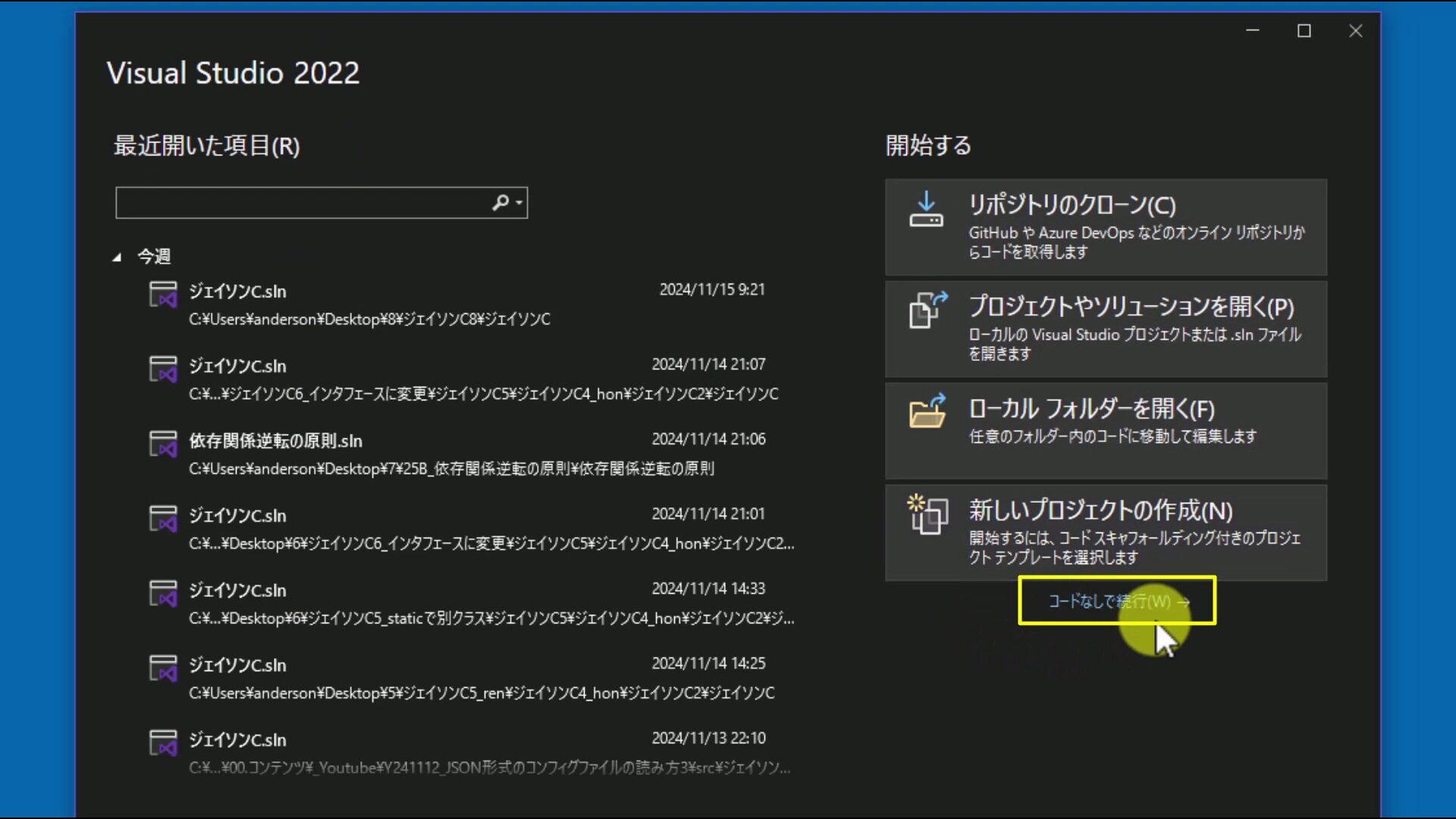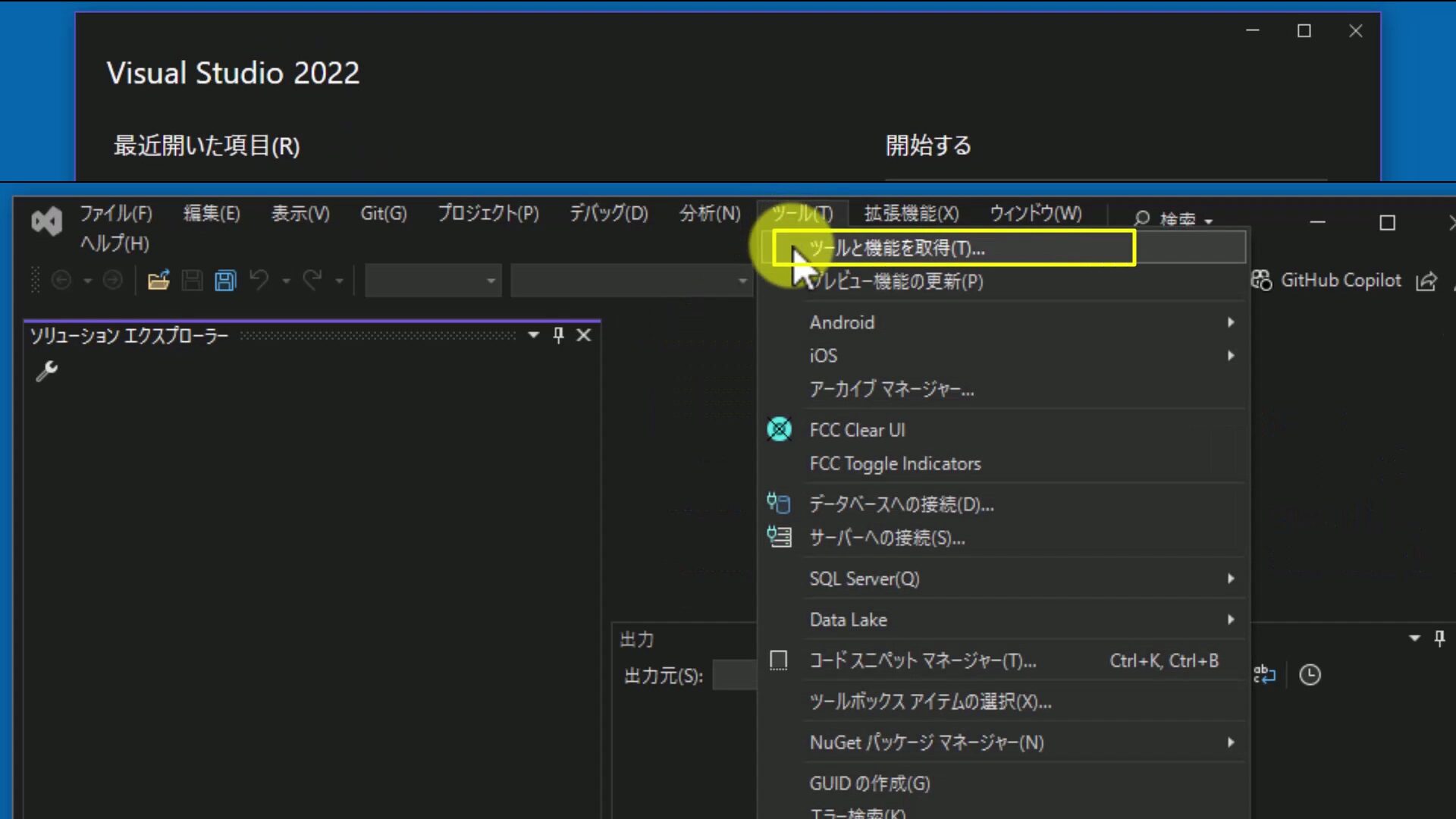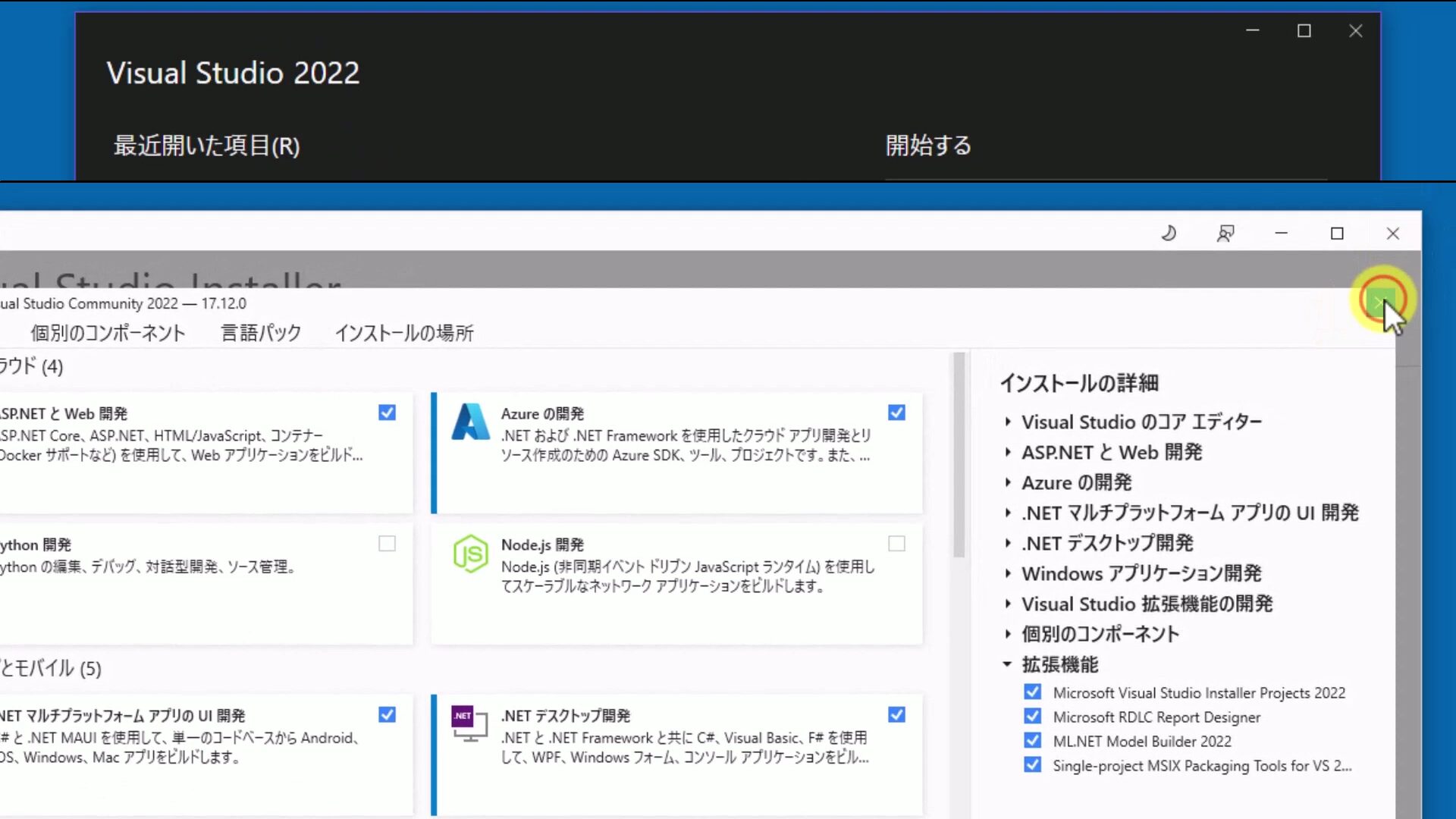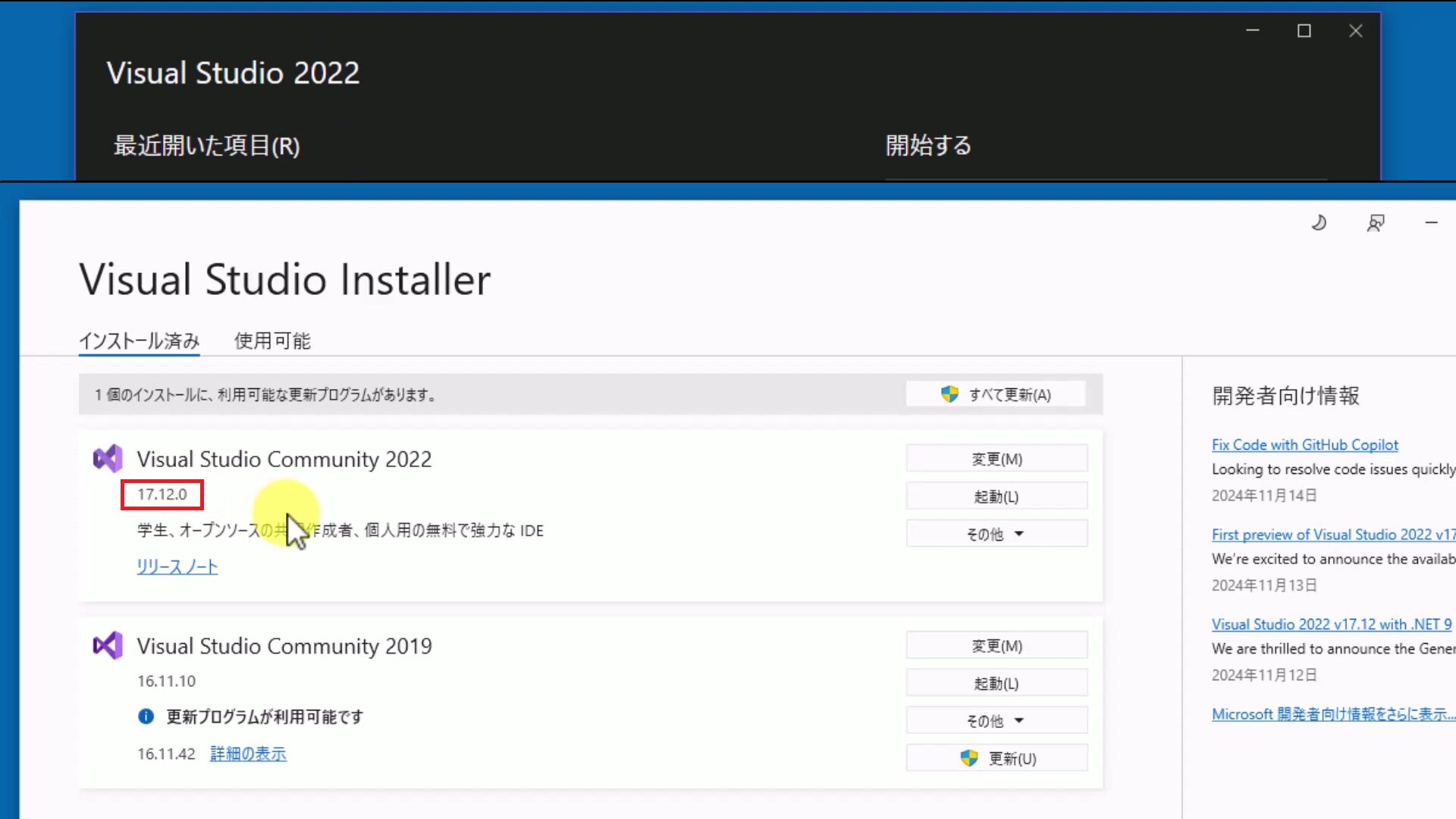それではBlazorの解説を始めていきます。
まずはVisual Studioを起動しましょう。
使用するのはVisual Studio 2022です。
最初にバージョンを確認しておきます。
「コードなしで続行」をクリックします。
次に「ツール」→「ツールと機能を取得」です。
バージョン情報がこの画面に表示されます。
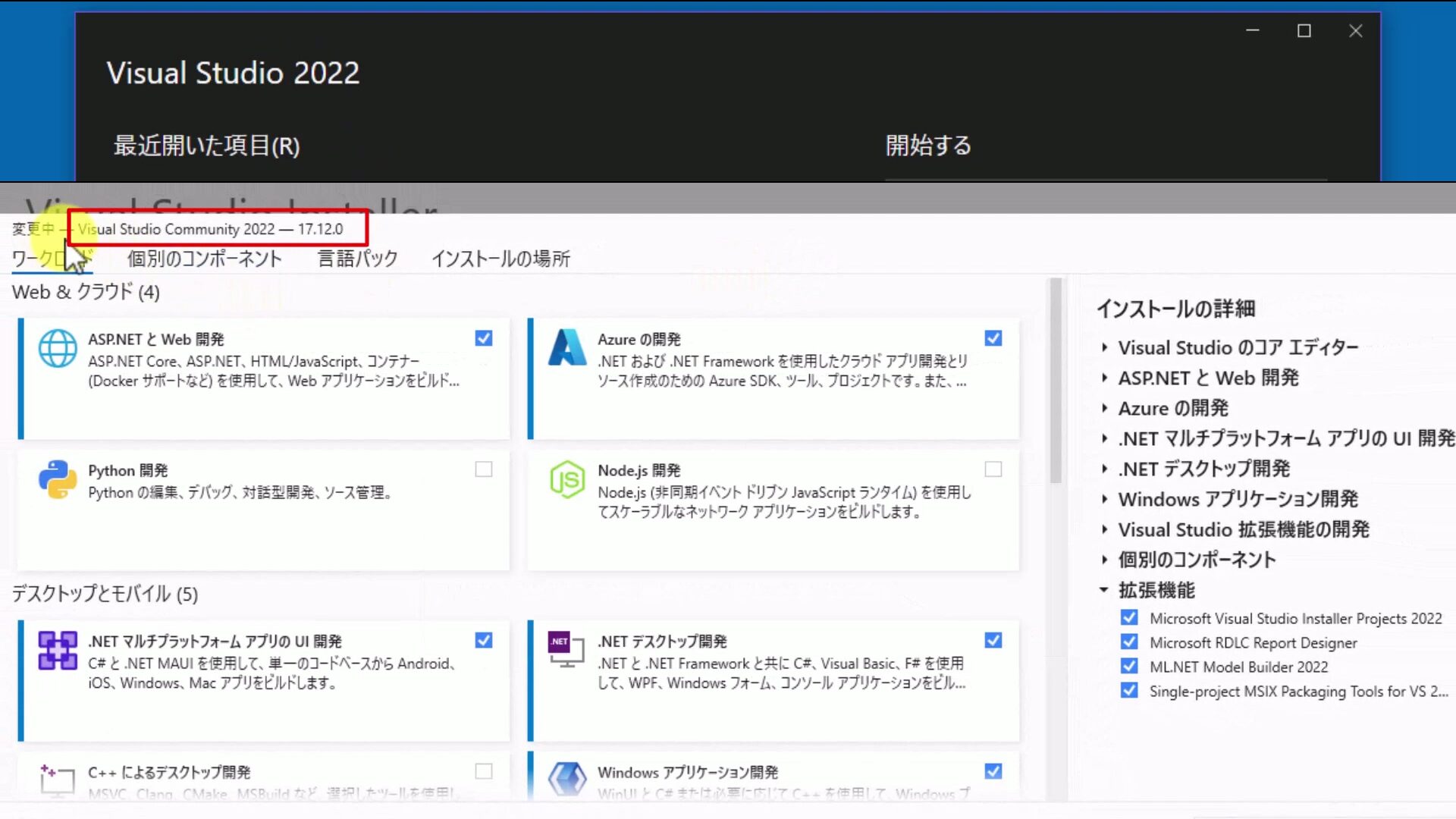
あわせて、必要な機能のチェックを確認します。
「ASP.NET と Web開発」にチェックが必要です。
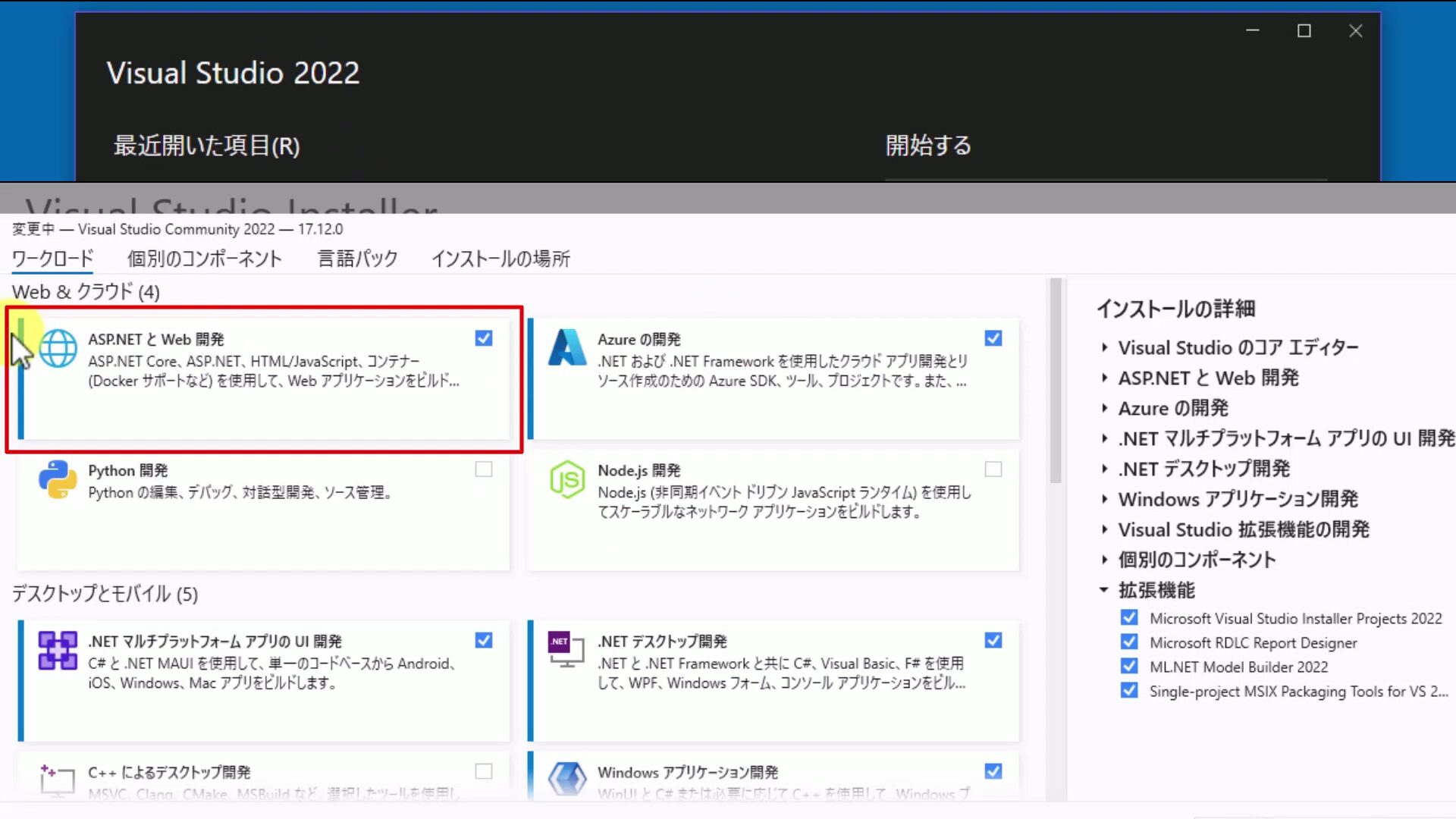
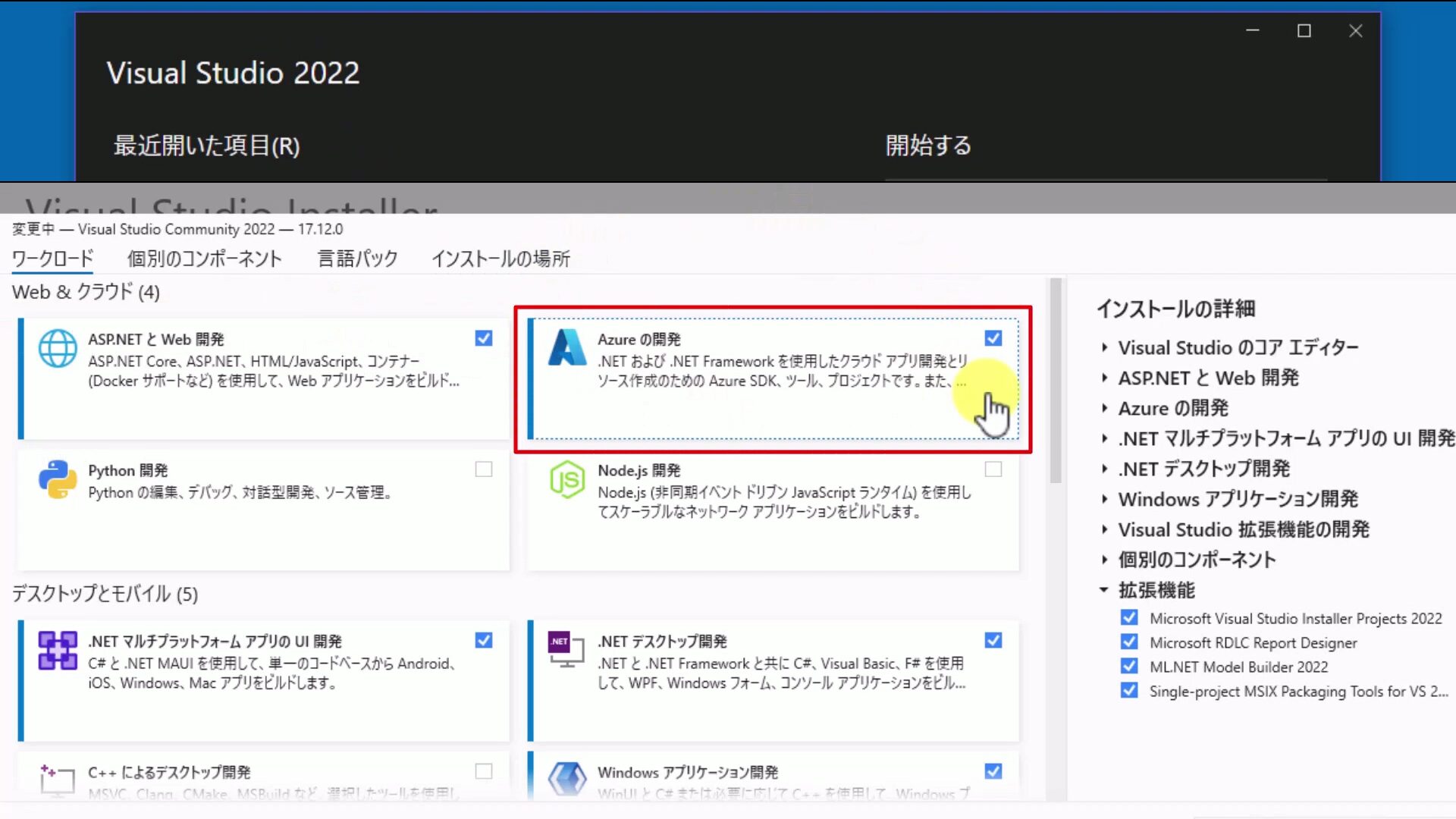
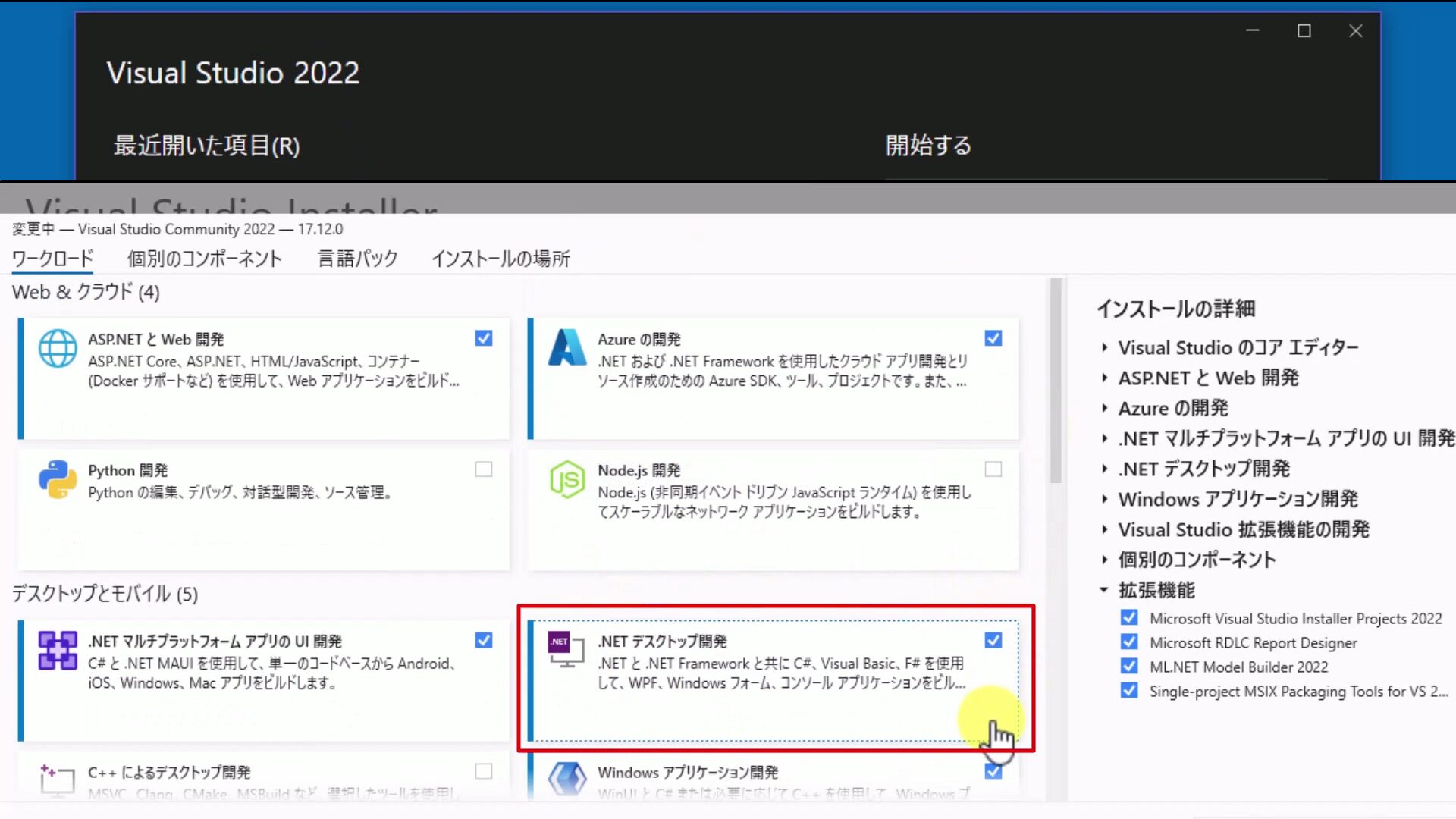
入っていなければチェックを入れて、
その後「インストール」ボタンを押してインストールしてください。
次に、画面右上にバツマークが2つありますので、
内側のバツマークをクリックして閉じます。
バージョンが古い場合は更新が必要です。
現在の最新版は17.12.0です。
これより「更新」を押して最新版にしておいてください。